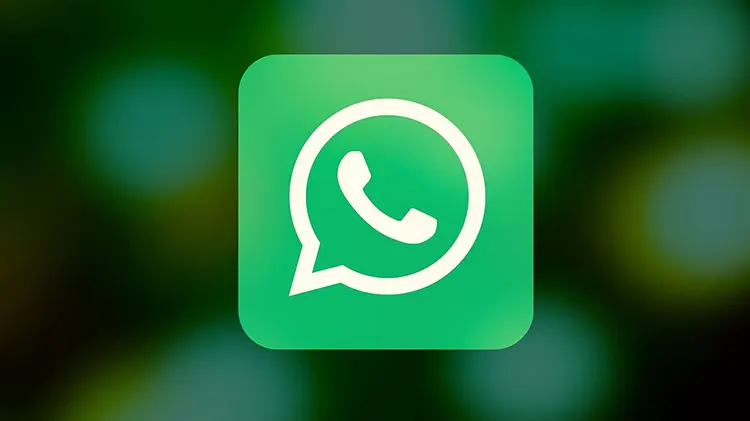
WhatsApp Plus ha recibido esta semana una gran actualización que incluye una larga lista de mejoras y nuevas funcionalidades. Motivo por el cual he decidido escribir el presente artículo con el propósito de dar a conocer esta aplicación entre aquellas personas que todavía no la conocen.
¿Qué es WhatsApp Plus?
WhatsApp Plus es un programa que creó un usuario de los foros XDA hace ya una década después de descifrar el código fuente de WhatsApp mediante un proceso de ingeniería inversa. La idea era aprovechar todo lo bueno de WhatsApp y al mismo tiempo añadir nuevas características para mejorar la experiencia de uso cotidiana.
Ventajas de WhatsApp Plus
Las ventajas que WhatsApp Plus ofrece sobre la app oficial son sustanciales. Por ejemplo, permite cambiar su diseño y adaptarlo al gusto de cada persona. En este sentido, tiene más de 700 temas diferentes y posee una gran variedad de fondos de pantalla. La interfaz de usuario es además personalizable y se puede modificar el tipo de fuente, el tamaño y el color de la misma.
También cuenta con un número mayor de emoticonos, aunque únicamente los usuarios de WhatsApp Plus los pueden ver. Si se envía un mensaje a alguien que utiliza WhatsApp, estos no aparecen.
A diferencia de WhatsApp, que sólo permite compartir archivos de 16 MB como máximo, WhatsApp Plus eleva dicha cifra hasta los 50 MB. También da la opción de ocultar el estado a cualquier otro contacto o grupo, así como de borrar chats o partes de los mismos.
Otro punto a favor es que dispone de un registro que se puede configurar para que deje constancia de cualquier actividad que se produzca en la cuenta.
Inconvenientes de WhatsApp Plus
Entre los aspectos negativos se halla el ritmo lento de actualizaciones. Y es que, a diferencia de lo que sucede con la app oficial, que se actualiza de manera casi semanal, con WhatsApp Plus es habitual que pasen meses entre actualizaciones.
Otro punto en contra es que esta app fue eliminada de Google Play hace años, de manera que para descargarla es necesario acudir a otras fuentes, no siempre seguras. Por lo tanto, existen ciertos riesgos de seguridad que cada persona debe valorar antes de instalar WhatsApp Plus. Por ello es recomendable bajarse este programa únicamente desde una web de confianza y, siempre que sea posible, ocultar tu IP para garantizar una conexión segura con la ayuda de un VPN.
Cómo instalar WhatsApp Plus y conservar el historial de chats
Antes de continuar, es importante señalar que para utilizar WhatsApp Plus hay que desinstalar primero WhatsApp. Pero antes de hacerlo se debe realizar una copia de seguridad del historial de chats para que más adelante podamos transferirlo a WhatsApp Plus. Para ello hay que abrir WhatsApp, ir a Ajustes, luego a Chats, Copia de Seguridad y finalmente hacer clic en Guardar.
A continuación, se debe realizar una copia de la carpeta en la que se ha guardado esta copia de seguridad. Para completar este paso es necesario un explorador de archivos. Existen muchas opciones disponibles, aunque probablemente la app más conocida sea una llamada Gestor de Archivos. En caso de que no se tenga instalada, basta con ir a Google Play y descargarla.
Una vez instalado el explorador de archivos deseado, hay que buscar la carpeta “WhatsApp”, presionarla durante unos segundos y seleccionar la opción “Copiar” del menú contextual que aparecerá. El siguiente paso es crear una nueva carpeta (el nombre da igual) y pegar la carpeta “WhatsApp”.
Acto seguido, hay que borrar la carpeta original “WhatsApp”. La manera de hacerlo es presionarla durante unos segundos hasta que surja la opción de eliminarla.
Cuando hayamos completado este paso, hay que instalar WhatsApp Plus. Una vez hecho, y antes de abrir esta app, hay que copiar nuevamente la carpeta “WhatsApp” que habíamos guardado en una carpeta aparte y pegarla en la nueva carpeta llamada “WhatsApp Plus” que el sistema habrá creado automáticamente tras instalar dicha app.
Por último, sólo queda ejecutar la aplicación WhatsApp Plus, configurarla con los datos de nuestro número de teléfono, nombre y demás pasos habituales y, finalmente, cuando nos indique si queremos restaurar la copia de seguridad, aceptar para que se copie el historial de chats.
 El roguelike Dark Light: Survivor, anunciado para PC
El roguelike Dark Light: Survivor, anunciado para PC Hunt: Showdown 1896 llega el 15 de agosto a la PS5, Xbox Series y PC
Hunt: Showdown 1896 llega el 15 de agosto a la PS5, Xbox Series y PC El estreno de S.T.A.L.K.E.R. 2: Heart of Chornobyl se pospone hasta noviembre
El estreno de S.T.A.L.K.E.R. 2: Heart of Chornobyl se pospone hasta noviembre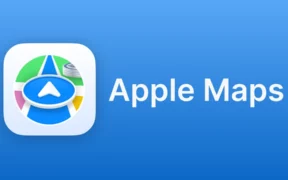 La versión web de Apple Maps, disponible desde hoy en beta
La versión web de Apple Maps, disponible desde hoy en beta